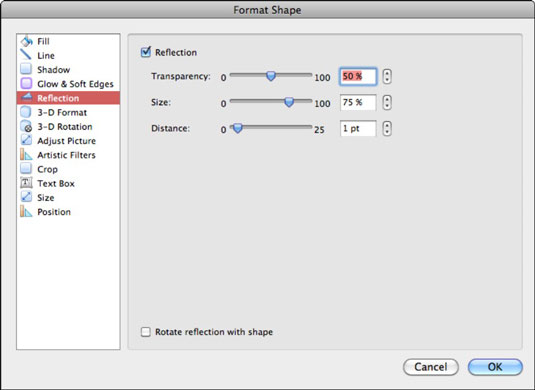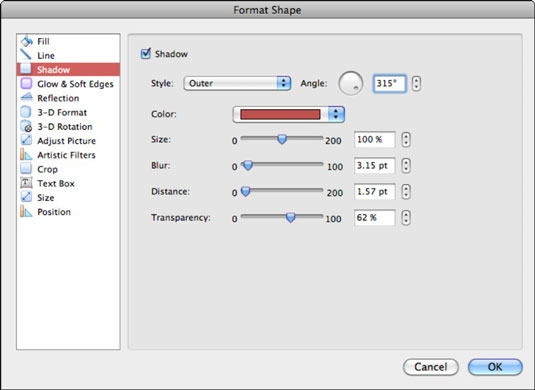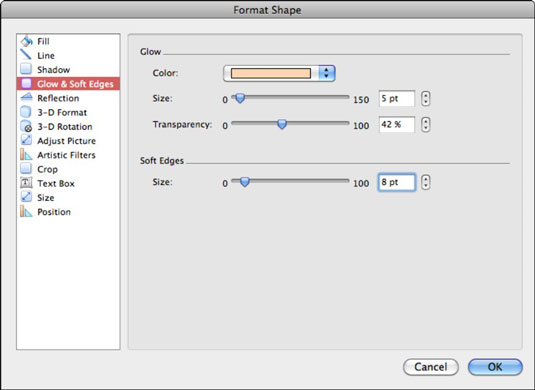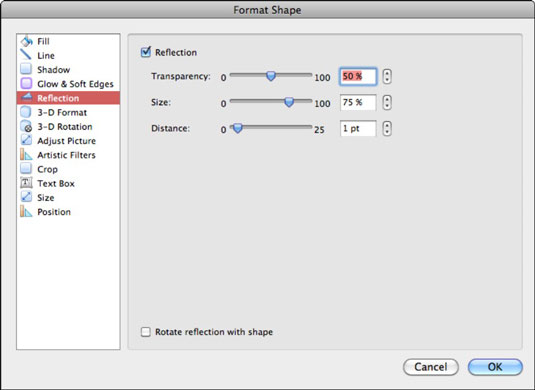Office 2011 за Mac улеснява добавянето на ефекти към формите. Освен че можете да форматирате вътрешността на фигура, можете да използвате различните раздели на диалоговия прозорец Форматиране на формата в приложенията на Office 2011, за да избирате сенки, светещи ефекти и отражения, които да украсят външната част на вашата форма.
Форматиране на сянката на фигура в Office 2011
Когато използвате контролите за форматиране на сянка в диалоговия прозорец Форматиране на формата, можете да избирате от вътрешни, външни и перспективни стилове на сянка.

След като изберете стил на сянка, можете да контролирате няколко аспекта на сянката, като използвате плъзгача и въртящите се контроли: ъгъл, цвят, размер, размазване, разстояние от формата и прозрачност. За да включите или изключите сенките, поставете или премахнете отметката от квадратчето Shadow.
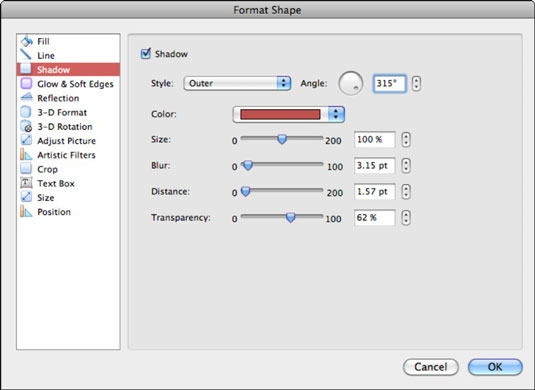
Добавяне на ефект на сияние към фигура в Office 2011
Подобен на ефекта на сянка е ефектът на сияние. Той е като сянка, но заобикаля цялата форма като ореол, вместо да е насочен. За да добавите ефект на сияние, в раздела Сияние и меки ръбове на диалоговия прозорец Форматиране на формата щракнете върху изскачащото меню Цвят и изберете цвят. Плъзнете плъзгачите или използвайте контролите за въртене, за да регулирате размера на сиянието и колко прозрачно е то.
Същият диалогов прозорец има опция за меки ръбове, което е като инверсия на сияние, защото изяжда самата област на формата, вместо да я увеличава. Можете да решите колко големи трябва да бъдат опционалните меки ръбове. Както при повечето специални ефекти, ограничете използването на сияние до конкретни цели, за да не прекалявате с него.
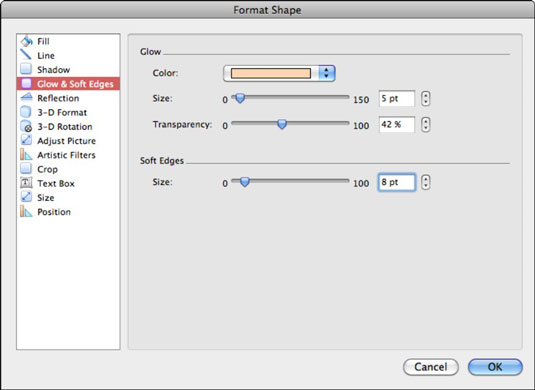
Добавяне на отражение към фигура в Office 2011
Отражението е популярна функция, но внимавайте да не прекалявате с нея. Ако сте добавили отражение от лентата и се чудите дали можете да настроите фино как изглежда отражението, диалоговият прозорец Форматиране на формата е мястото. Можете да контролирате следните аспекти на отражението:
-
Отражение: Когато е избрано квадратчето за отметка, фигурата има отражение.
-
Прозрачност: Използвайте плъзгача или центрофуга, за да регулирате прозрачността .
-
Размер: Използвайте плъзгача или центрофуга, за да регулирате размера на отражението.
-
Разстояние: Плъзгачът и спинерът определят колко далеч ще бъде отражението от формата.
-
Завъртане на отражение с форма: Когато е избрано, отражението ще се завърти, когато фигурата се завърти.